吸附动力学origin拟合
- 格式:pptx
- 大小:468.25 KB
- 文档页数:5
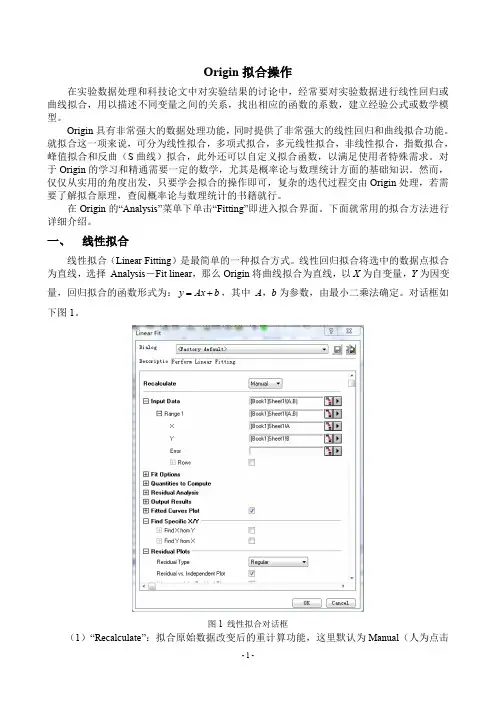
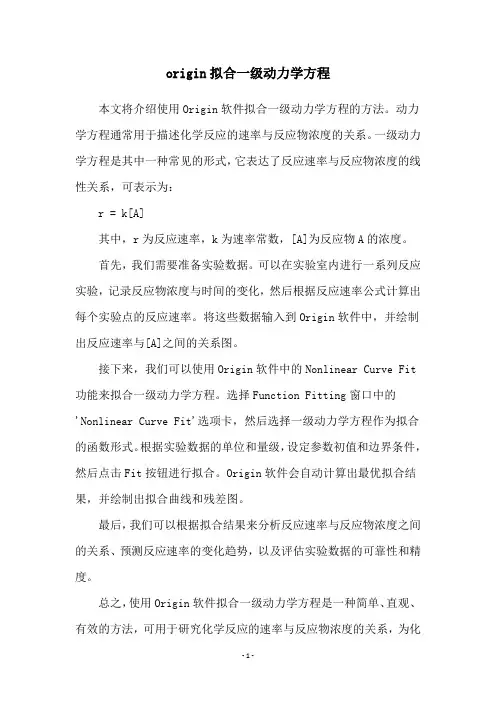
origin拟合一级动力学方程
本文将介绍使用Origin软件拟合一级动力学方程的方法。
动力学方程通常用于描述化学反应的速率与反应物浓度的关系。
一级动力学方程是其中一种常见的形式,它表达了反应速率与反应物浓度的线性关系,可表示为:
r = k[A]
其中,r为反应速率,k为速率常数,[A]为反应物A的浓度。
首先,我们需要准备实验数据。
可以在实验室内进行一系列反应实验,记录反应物浓度与时间的变化,然后根据反应速率公式计算出每个实验点的反应速率。
将这些数据输入到Origin软件中,并绘制出反应速率与[A]之间的关系图。
接下来,我们可以使用Origin软件中的Nonlinear Curve Fit 功能来拟合一级动力学方程。
选择Function Fitting窗口中的
'Nonlinear Curve Fit'选项卡,然后选择一级动力学方程作为拟合的函数形式。
根据实验数据的单位和量级,设定参数初值和边界条件,然后点击Fit按钮进行拟合。
Origin软件会自动计算出最优拟合结果,并绘制出拟合曲线和残差图。
最后,我们可以根据拟合结果来分析反应速率与反应物浓度之间的关系、预测反应速率的变化趋势,以及评估实验数据的可靠性和精度。
总之,使用Origin软件拟合一级动力学方程是一种简单、直观、有效的方法,可用于研究化学反应的速率与反应物浓度的关系,为化
学反应动力学研究提供了有力的工具。
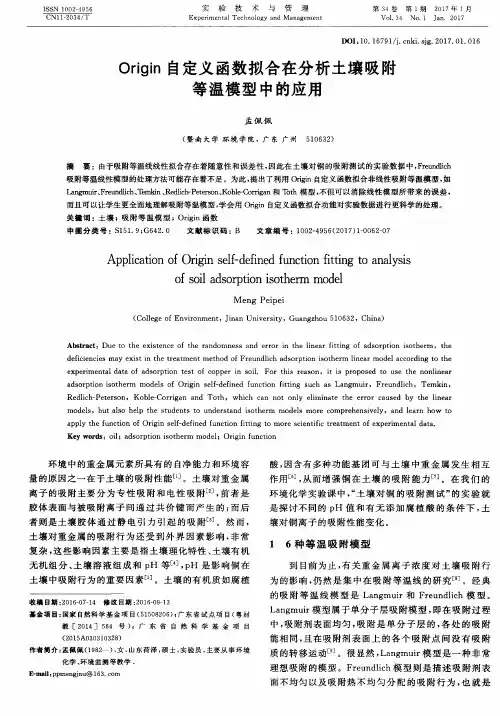
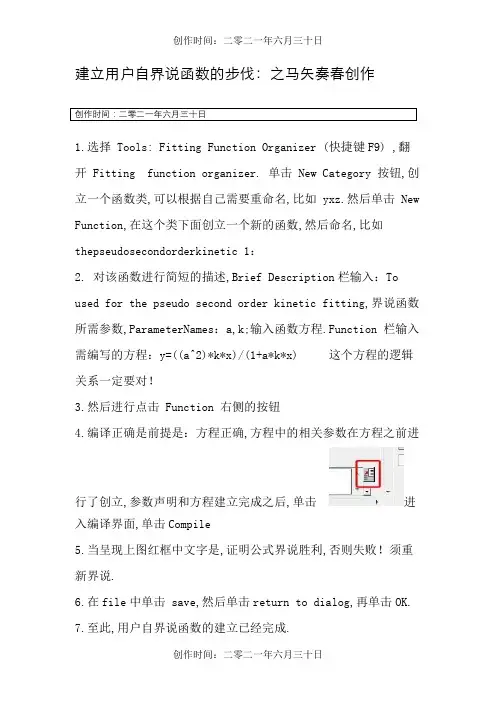
建立用户自界说函数的步伐:之马矢奏春创作创作时间:二零二一年六月三十日1.选择 Tools: Fitting Function Organizer (快捷键F9) ,翻开 Fitting function organizer. 单击 New Category 按钮,创立一个函数类,可以根据自己需要重命名,比如 yxz.然后单击 New Function,在这个类下面创立一个新的函数,然后命名,比如thepseudosecondorderkinetic 1:2. 对该函数进行简短的描述,Brief Description栏输入:To used for the pseudo second order kinetic fitting,界说函数所需参数,ParameterNames:a,k;输入函数方程.Function 栏输入需编写的方程:y=((a^2)*k*x)/(1+a*k*x) 这个方程的逻辑关系一定要对!3.然后进行点击 Function 右侧的按钮4.编译正确是前提是:方程正确,方程中的相关参数在方程之前进行了创立,参数声明和方程建立完成之后,单击进入编译界面,单击Compile5.当呈现上图红框中文字是,证明公式界说胜利,否则失败!须重新界说.6.在file中单击 save,然后单击return to dialog,再单击OK.7.至此,用户自界说函数的建立已经完成.二、自界说拟合函数的使用:1先建立原文件图用点格式绘图2. 完成后点击工具栏里的AnalysisFitting3. 选择刚建立的yxz 下的thepseudosecondorderkinetic 1 公式.4. 点击 Parameters5.在参数栏中分别设置 a和k 的初始值(可以根据经验任意设置),设置数值是只需在 value 这一栏双击鼠标,就可以输入数据!6.随后点击单击一次拟合之后,获得以下结果:7.拟合其实不很理想,然后直接拟合到收敛,可以看到拟合结果满意,单击OK:拟合到收敛8 拟合完成结果如图9.拟合曲线数据点,点击上图中 Fit NLCURvel 输出10.可以根据上述拟合数据作图.。
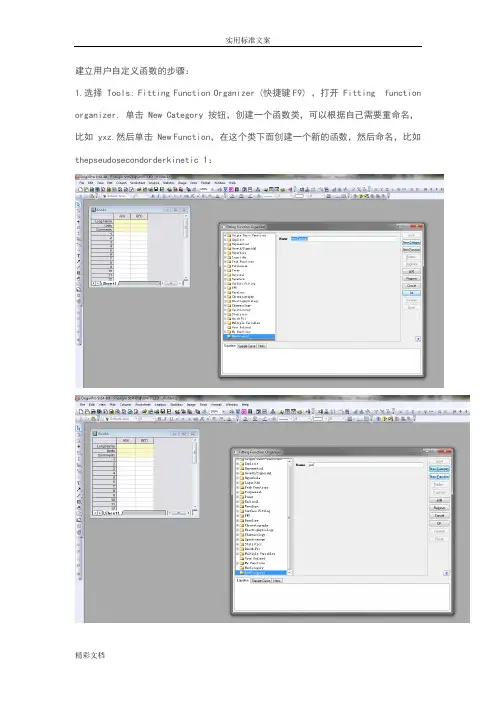
建立用户自定义函数的步骤:1.选择 Tools: Fitting Function Organizer (快捷键F9) ,打开 Fitting function organizer. 单击 New Category 按钮,创建一个函数类,可以根据自己需要重命名,比如 yxz.然后单击 New Function,在这个类下面创建一个新的函数,然后命名,比如thepseudosecondorderkinetic 1:2. 对该函数进行简短的描述,Brief Description栏输入:To used for the pseudo second order kinetic fitting,定义函数所需参数,ParameterNames:a,k;输入函数方程。
Function 栏输入需编写的方程:y=((a^2)*k*x)/(1+a*k*x) 这个方程的逻辑关系一定要对!3.然后进行点击Function 右侧的按钮4.编译正确是前提是:方程正确,方程中的相关参数在方程之前进行了创建,参数声明和方程建立完成之后,单击进入编译界面,单击Compile5.当出现上图红框中文字是,证明公式定义成功,否则失败!须重新定义。
6.在file中单击 save,然后单击return to dialog,再单击OK。
7.至此,用户自定义函数的建立已经完成。
二、自定义拟合函数的使用:1先建立原文件图用点格式绘图2.完成后点击工具栏里的Analysis----Fitting----3. 选择刚建立的yxz 下的thepseudosecondorderkinetic 1 公式。
4. 点击 Parameters5.在参数栏中分别设置 a和k 的初始值(可以根据经验任意设置),设置数值是只需在value 这一栏双击鼠标,就可以输入数据!6.随后点击单击一次拟合之后,得到以下结果:7.拟合并不很理想,然后直接拟合到收敛,可以看到拟合结果满意,单击OK:拟合到收敛8 拟合完成结果如图9.拟合曲线数据点,点击上图中 Fit NLCURvel 输出10.可以根据上述拟合数据作图。
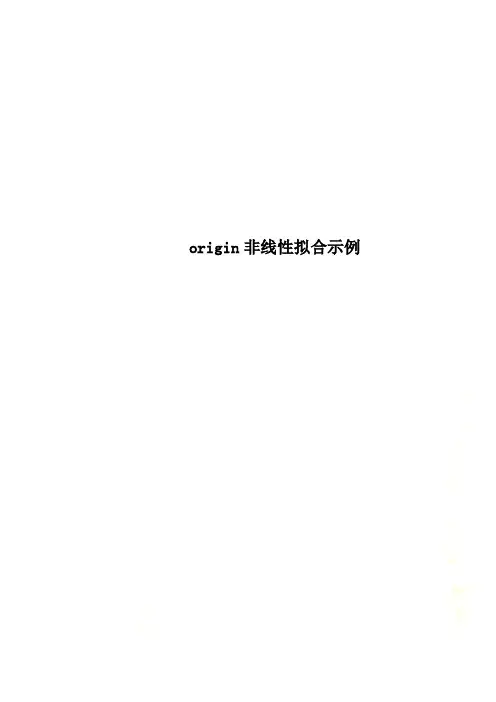
origin非线性拟合示例以Langmuir模型为例一、先编辑公式1. Tools——Fitting Function Organizer,出现下图所示。
可在左边框里选择Function,由于左边框里没有Langmuir方程,可以点下图右边的New Category 新建一个文件夹。
2. 新建文件夹名字为NewCategory,出现在左边框里(如下图),可以根据需要改名字。
3. 然后点击右边的New Function按钮,新建方程(如下图)。
4. 将Function name改为Langmuir,Independent Variables为x,Dependent Variables 为y, Parameter Names 为A,B;再对公式进行编辑,如下图。
这样就编辑好了Langmuir公式,点击OK。
5. 公式的模拟应用:首先根据吸附数据绘制出下图所示曲线6. 选中上图绘制的曲线,点击Analysis-Nonlinear Curve Fit,出现下面的界面,在Category项选择前面编辑方程时新建的NewCategory,Function选择编辑的Langmuir。
如下图。
7.再点击Parameters。
8.在输入参数A,B的初始值(这可以根据原始数据大概得出)这也是关键的步骤,初始值如果给得不合适,会直接影响模拟结果。
在例子给出的数据中,A值对应Langmiure平衡常数,B值对应吸附剂的平衡吸附量,从原始数据得出,B值约为350,A值根据方程小于0.1,假设为0.05。
输入为下图:9.再点击下图所示的1次迭代按钮,参数A,B会变化,然后点击Fit进行拟合即可得到拟合图形和拟合结果。
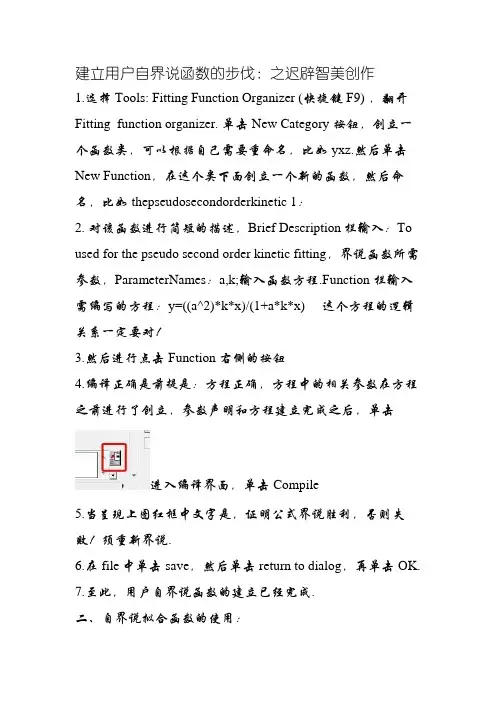
建立用户自界说函数的步伐:之迟辟智美创作1.选择 Tools: Fitting Function Organizer (快捷键F9) ,翻开Fitting function organizer. 单击 New Category 按钮,创立一个函数类,可以根据自己需要重命名,比如 yxz.然后单击New Function,在这个类下面创立一个新的函数,然后命名,比如 thepseudosecondorderkinetic 1:2. 对该函数进行简短的描述,Brief Description栏输入:To used for the pseudo second order kinetic fitting,界说函数所需参数,ParameterNames:a,k;输入函数方程.Function 栏输入需编写的方程:y=((a^2)*k*x)/(1+a*k*x) 这个方程的逻辑关系一定要对!3.然后进行点击 Function 右侧的按钮4.编译正确是前提是:方程正确,方程中的相关参数在方程之前进行了创立,参数声明和方程建立完成之后,单击进入编译界面,单击Compile5.当呈现上图红框中文字是,证明公式界说胜利,否则失败!须重新界说.6.在file中单击 save,然后单击return to dialog,再单击OK.7.至此,用户自界说函数的建立已经完成.二、自界说拟合函数的使用:1先建立原文件图用点格式绘图2. 完成后点击工具栏里的AnalysisFitting3. 选择刚建立的yxz 下的thepseudosecondorderkinetic 1 公式.4. 点击 Parameters5.在参数栏中分别设置 a和k 的初始值(可以根据经验任意设置),设置数值是只需在 value 这一栏双击鼠标,就可以输入数据!6.随后点击单击一次拟合之后,获得以下结果:7.拟合其实不很理想,然后直接拟合到收敛,可以看到拟合结果满意,单击OK:拟合到收敛8 拟合完成结果如图9.拟合曲线数据点,点击上图中 Fit NLCURvel 输出10.可以根据上述拟合数据作图.。
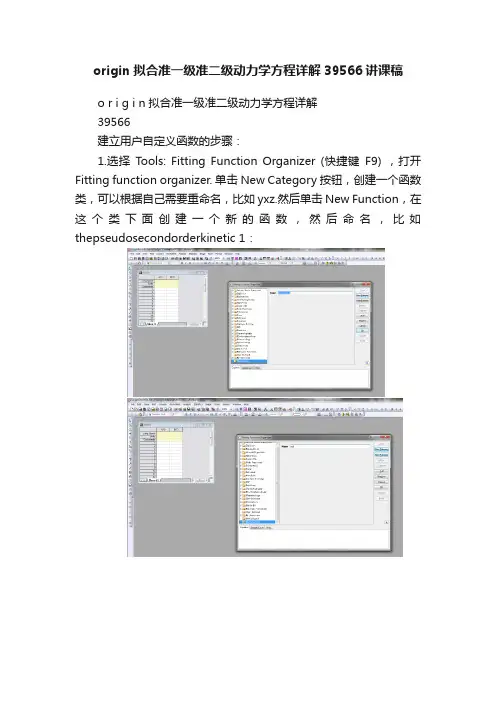
origin拟合准一级准二级动力学方程详解39566讲课稿
o r i g i n拟合准一级准二级动力学方程详解
39566
建立用户自定义函数的步骤:
1.选择Tools: Fitting Function Organizer (快捷键F9) ,打开Fitting function organizer. 单击 New Category 按钮,创建一个函数类,可以根据自己需要重命名,比如 yxz.然后单击 New Function,在这个类下面创建一个新的函数,然后命名,比如thepseudosecondorderkinetic 1:
2. 对该函数进行简短的描述,Brief Description栏输入:T o used for the pseudo second order kinetic fitting,定义函数所需参数,ParameterNames:a,k;输入函数方程。
Function 栏输入需编写的方程:y=((a^2)*k*x)/(1+a*k*x) 这个方程的逻辑关系一定要对!
3.然后进行点击Function 右侧的按钮
4.编译正确是前提是:方程正确,方程中的相关参数在方程之前进行了创建,
参数声明和方程建立完成之后,单击进入编译界面,单击Compile
5.当出现上图红框中文字是,证明公式定义成功,否则失败!须
重新定义。
6.在file中单击 save,然后单击return to dialog,再单击OK。
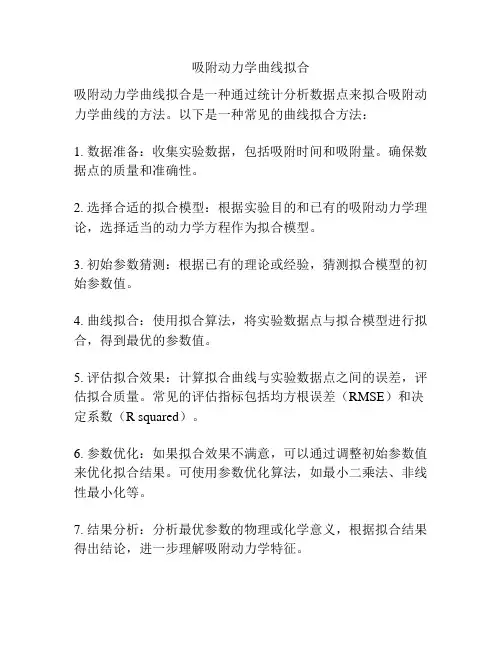
吸附动力学曲线拟合
吸附动力学曲线拟合是一种通过统计分析数据点来拟合吸附动力学曲线的方法。
以下是一种常见的曲线拟合方法:
1. 数据准备:收集实验数据,包括吸附时间和吸附量。
确保数据点的质量和准确性。
2. 选择合适的拟合模型:根据实验目的和已有的吸附动力学理论,选择适当的动力学方程作为拟合模型。
3. 初始参数猜测:根据已有的理论或经验,猜测拟合模型的初始参数值。
4. 曲线拟合:使用拟合算法,将实验数据点与拟合模型进行拟合,得到最优的参数值。
5. 评估拟合效果:计算拟合曲线与实验数据点之间的误差,评估拟合质量。
常见的评估指标包括均方根误差(RMSE)和决定系数(R squared)。
6. 参数优化:如果拟合效果不满意,可以通过调整初始参数值来优化拟合结果。
可使用参数优化算法,如最小二乘法、非线性最小化等。
7. 结果分析:分析最优参数的物理或化学意义,根据拟合结果得出结论,进一步理解吸附动力学特征。
尽管上述步骤是一种常见的拟合方法,但具体的拟合过程和所选的拟合算法可能因实际情况而异。
因此,对于吸附动力学曲线的拟合,建议根据实际情况选择合适的方法和工具,或者参考已有的文献和方法。
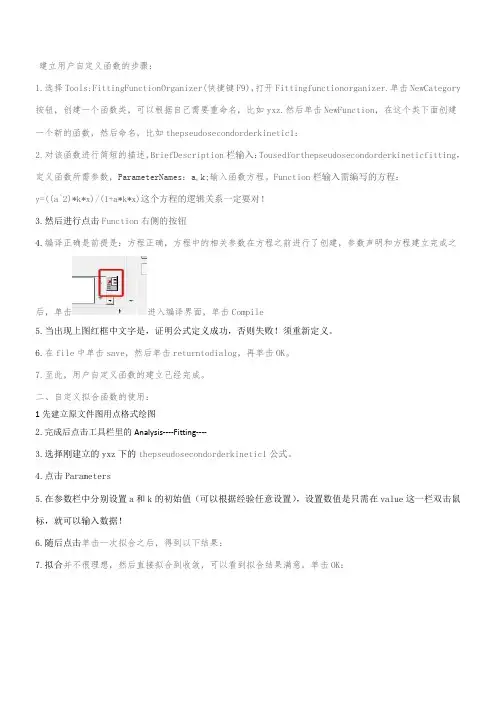
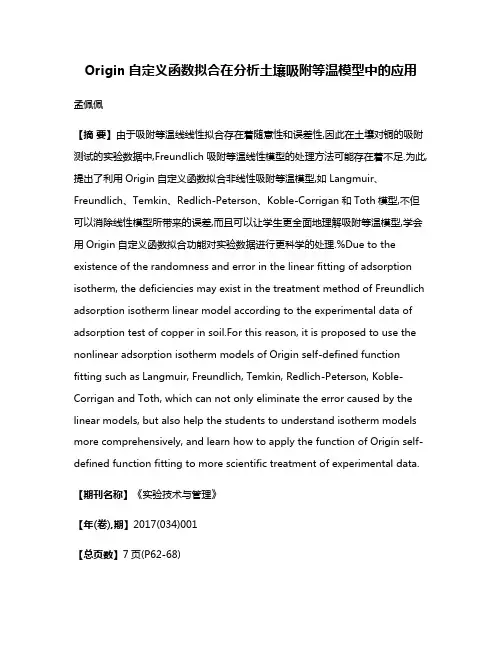
Origin自定义函数拟合在分析土壤吸附等温模型中的应用孟佩佩【摘要】由于吸附等温线线性拟合存在着随意性和误差性,因此在土壤对铜的吸附测试的实验数据中,Freundlich吸附等温线性模型的处理方法可能存在着不足.为此,提出了利用Origin自定义函数拟合非线性吸附等温模型,如Langmuir、Freundlich、Temkin、Redlich-Peterson、Koble-Corrigan和Toth模型,不但可以消除线性模型所带来的误差,而且可以让学生更全面地理解吸附等温模型,学会用Origin自定义函数拟合功能对实验数据进行更科学的处理.%Due to the existence of the randomness and error in the linear fitting of adsorption isotherm, the deficiencies may exist in the treatment method of Freundlich adsorption isotherm linear model according to the experimental data of adsorption test of copper in soil.For this reason, it is proposed to use the nonlinear adsorption isotherm models of Origin self-defined function fitting such as Langmuir, Freundlich, Temkin, Redlich-Peterson, Koble-Corrigan and Toth, which can not only eliminate the error caused by the linear models, but also help the students to understand isotherm models more comprehensively, and learn how to apply the function of Origin self-defined function fitting to more scientific treatment of experimental data.【期刊名称】《实验技术与管理》【年(卷),期】2017(034)001【总页数】7页(P62-68)【关键词】土壤;吸附等温模型;Origin函数【作者】孟佩佩【作者单位】暨南大学环境学院,广东广州 510632【正文语种】中文【中图分类】S151.9;G642.0环境中的重金属元素所具有的自净能力和环境容量的原因之一在于土壤的吸附性能[1]。
建立用户自定义函数的步调:之杨若古兰创作1.选择 Tools: Fitting Function Organizer (快捷键F9) ,打开Fitting function organizer. 单击 New Category 按钮,创建一个函数类,可以根据本人须要重命名,比方 yxz.然后单击 New Function,在这个类上面创建一个新的函数,然后命名,比方 thepseudosecondorderkinetic 1:2. 对该函数进行简短的描述,Brief Description栏输入:To used for the pseudo second order kinetic fitting,定义函数所需参数,ParameterNames:a,k;输入函数方程.Function 栏输入需编写的方程:y=((a^2)*k*x)/(1+a*k*x) 这个方程的逻辑关系必定要对!3.然后进行点击 Function 右边的按钮4.编译准确是前提是:方程准确,方程中的相干参数在方程之前进行了创建,参数声明和方程建立完成以后,单击进入编译界面,单击Compile5.当出现上图红框中文字是,证实公式定义成功,否则失败!须从头定义.6.在file中单击 save,然后单击return to dialog,再单击OK.7.至此,用户自定义函数的建立曾经完成.二、自定义拟合函数的使用:1先建立原文件图用点格式绘图2. 完成后点击工具栏里的AnalysisFitting3. 选择刚建立的yxz 下的thepseudosecondorderkinetic 1 公式.4. 点击 Parameters5.在参数栏平分别设置 a和k 的初始值(可以根据经验任意设置),设置数值是只需在 value 这一栏双击鼠标,就可以输入数据!6.随后点击单击一次拟合以后,得到以下结果:7.拟合其实不很理想,然后直接拟合到收敛,可以看到拟合结果满意,单击OK:拟合到收敛8 拟合完成结果如图9.拟合曲线数据点,点击上图中 Fit NLCURvel 输出10.可以根据上述拟合数据作图.。
Origin自定义函数拟合在分析土壤吸附等温模型中的应用孟佩佩
【期刊名称】《实验技术与管理》
【年(卷),期】2017(034)001
【摘要】由于吸附等温线线性拟合存在着随意性和误差性,因此在土壤对铜的吸附测试的实验数据中,Freundlich吸附等温线性模型的处理方法可能存在着不足.为此,提出了利用Origin自定义函数拟合非线性吸附等温模型,如Langmuir、Freundlich、Temkin、Redlich-Peterson、Koble-Corrigan和Toth模型,不但可以消除线性模型所带来的误差,而且可以让学生更全面地理解吸附等温模型,学会用Origin自定义函数拟合功能对实验数据进行更科学的处理.
【总页数】7页(P62-68)
【作者】孟佩佩
【作者单位】暨南大学环境学院,广东广州 510632
【正文语种】中文
【中图分类】S151.9;G642.0
【相关文献】
1.线性等温吸附条件下有机污染物在地下饱水带中迁移的数学模型及参数分析 [J], 姜利国;梁冰
2.统计分析在土壤吸附地乐酚实验结果分析中的应用 [J], 管仪庆;祖明娟;魏建辉;张丹蓉
3.Origin自定义非线性拟合在分析化学实验中的应用 [J], 黎朝
4.因子分析与DEA模型结合在城市经营效率分析中的应用 [J], 聂丽;刘喜怀
5.非平衡吸附模型在研究渗滤液对土壤污染影响中的应用 [J], 陈记文;薛强;刘磊;赵颖
因版权原因,仅展示原文概要,查看原文内容请购买。